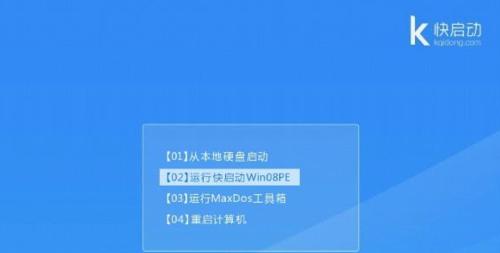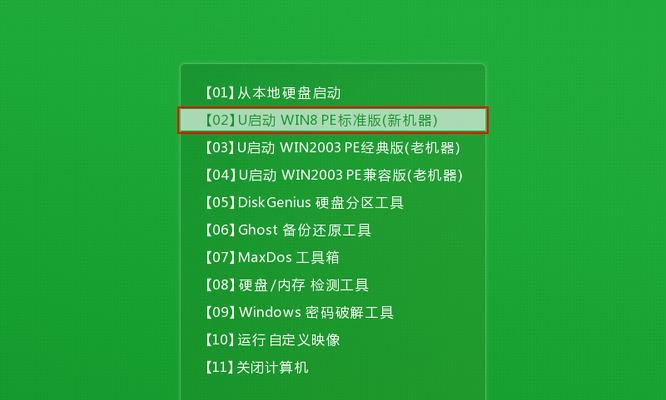电脑作为现代人工作、学习和娱乐的重要工具,其时间的准确性对于我们的日常生活至关重要。然而,有时我们会发现电脑的时间与实际时间不一致,这个问题常常让人感到困惑和不安。本文将详细讨论电脑时间错误运行的问题,并提供解决方法,帮助读者解决这一烦恼。
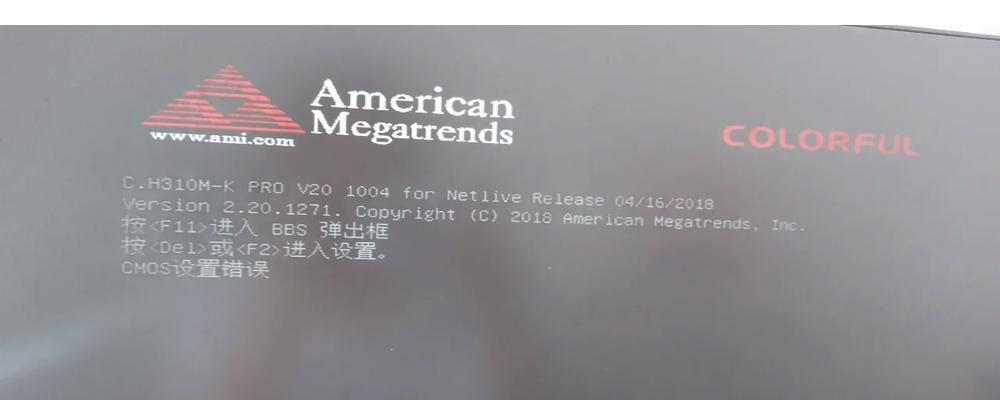
硬件问题:电脑主板电池异常
电脑主板电池失效或损坏是导致电脑时间错误运行的主要原因之一。当主板电池电量不足时,电脑无法持续存储正确的时间信息,导致时间出现偏差。
操作系统问题:时间同步错误
操作系统通过与网络时间服务器进行同步来确保电脑时间的准确性。然而,如果设置的时间服务器不正确或网络连接不稳定,操作系统将无法正确同步时间,导致电脑时间错误运行。
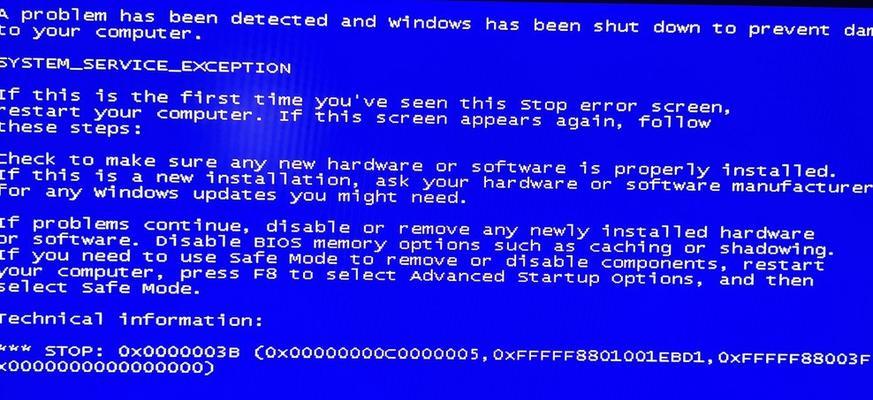
时区设置错误
时区设置错误也会导致电脑时间错误运行。如果电脑的时区设置与实际所处的地理位置不匹配,电脑的时间就会显示错误。
病毒或恶意软件感染
病毒或恶意软件的感染可能会修改电脑的时间设置,导致时间错误运行。这些恶意软件可能会故意修改系统时间,以掩盖它们的活动轨迹。
操作系统更新问题
有时,操作系统的更新可能会导致电脑时间错误运行。在更新过程中,可能会发生一些错误或冲突,导致时间同步功能受到影响。
第三方软件冲突
某些第三方软件可能会与操作系统的时间同步功能产生冲突,导致电脑时间错误运行。这些冲突可能是由于软件设置的问题或与其他软件的兼容性问题所致。
重新校准主板电池
如果电脑时间错误运行是由于主板电池电量不足所导致,可以尝试重新校准主板电池。具体方法是将电脑断电并拆下主板电池,等待几分钟后重新安装,并重新启动电脑。
调整时间同步服务器
如果电脑时间同步服务器设置不正确,可以手动调整时间同步服务器。打开控制面板,选择日期和时间设置,点击“更改日期和时间”按钮,在弹出的窗口中选择“Internet时间”选项卡,然后点击“更改设置”按钮来更换时间同步服务器。
手动调整时间
如果电脑时间与实际时间差距较小,可以手动调整时间。右下角的任务栏通常显示当前时间,右键单击时间显示区域,选择“调整日期/时间”选项,然后手动更改时间。
调整时区设置
如果电脑的时区设置与实际所处的地理位置不匹配,可以手动调整时区设置。打开控制面板,选择日期和时间设置,点击“更改日期和时间”按钮,在弹出的窗口中选择“更改时区”选项卡,然后根据所处地理位置进行相应调整。
进行杀毒扫描
如果怀疑电脑感染了病毒或恶意软件,并且这可能导致电脑时间错误运行,建议进行全面的杀毒扫描。使用可信赖的杀毒软件对电脑进行全盘扫描,并清除潜在的威胁。
回滚操作系统更新
如果电脑时间错误运行是由于最近的操作系统更新引起的,可以尝试回滚操作系统更新。打开控制面板,选择“程序”或“程序和功能”,点击“查看安装的更新”选项,选择最近的更新,并选择“卸载”选项来回滚更新。
禁用可能导致冲突的第三方软件
如果怀疑某个第三方软件与时间同步功能产生冲突,可以尝试禁用该软件并重新启动电脑。如果此时电脑时间正常运行,则表明该软件与时间同步功能存在兼容性问题。
更新操作系统和软件
定期更新操作系统和软件是保持电脑时间正常运行的重要措施。通过及时安装操作系统和软件的更新补丁,可以修复已知的时间相关问题,并确保电脑的时间同步功能正常工作。
维护电脑硬件
定期维护电脑硬件也是保持电脑时间正常运行的重要环节。清洁电脑内部灰尘,确保主板电池正常工作,以及及时更换损坏的硬件,可以有效防止电脑时间错误运行。
电脑时间错误运行可能由硬件问题、操作系统问题、病毒感染、第三方软件冲突等多种原因引起。通过重新校准主板电池、调整时间同步服务器、手动调整时间、进行杀毒扫描等方法,我们可以解决这一问题并保持电脑时间的准确性。同时,定期更新操作系统和软件、维护电脑硬件也是保持电脑时间正常运行的重要步骤。